Каждый человек, воодушевлённый только что сделанной покупкой хорошего плазменного телевизора с большой диагональю и поддержкой Full HD, возможно, ещё не знает, что теперь он обрекает себя на
Торрент-клиенты для Windows, macOS и Linux
qBittorrent
qBittorrent — это великолепный torrent-клиент с кучей возможностей. Он бесплатен, однако может запросто положить на лопатки популярный, но заполненный рекламой uTorrent. В нём есть и встроенный поиск, и удобные подписки на RSS с фильтрацией, и детально настраиваемое расписание. Но настоящая киллер-фича qBittorrent — режим последовательной загрузки.
Добавьте торрент и начните скачивать любой видеофайл в qBittorrent, а затем щёлкните по нему в списке загрузок правой кнопкой мыши, чтобы открылось контекстное меню. Нажмите на пункт «Загружать последовательно». Подождите 30 секунд, потом кликните правой кнопкой снова и выберите «Предпросмотр файла». И всё, запустится просмотр видео.
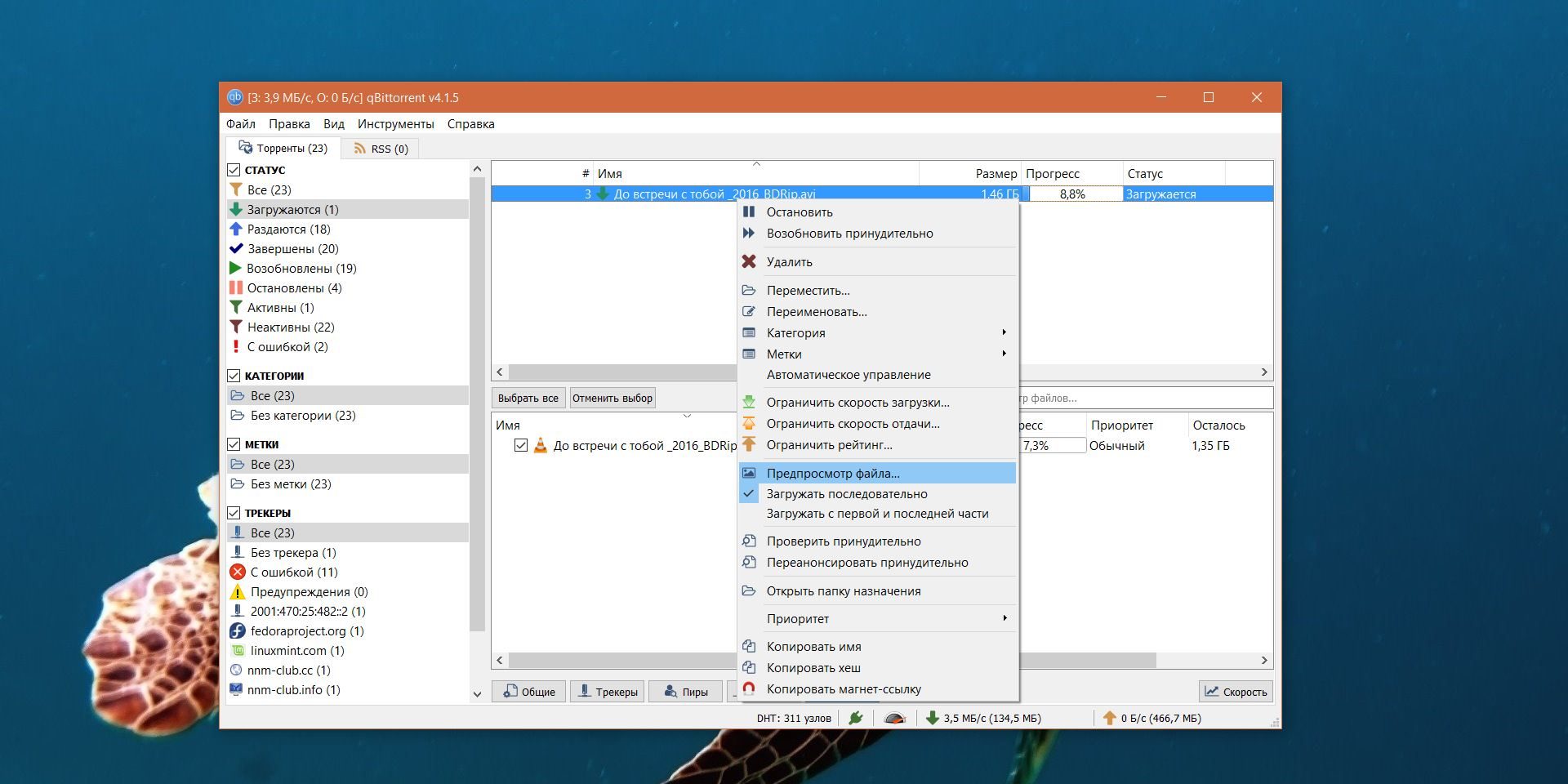
Лучше всего qBittorrent работает в связке с видеоплеером VLC: последний умеет воспроизводить не до конца загруженные файлы.
Ещё qBittorrent, как и подобает любому приличному торрент-клиенту, может загружать те или иные файлы в раздаче по очереди. Это полезно, если вы скачиваете целый сериал с несколькими сезонами и хотите начать смотреть его с первой серии.
После того как начнёте загрузку и выставите галочку «Загружать последовательно», нажмите внизу кнопку «Файлы». Перед вами окажется список всех серий и сезонов. Найдите первый выпуск, щёлкните по нему правой кнопкой мыши и в пункте «Приоритет» выставьте «Максимальный».
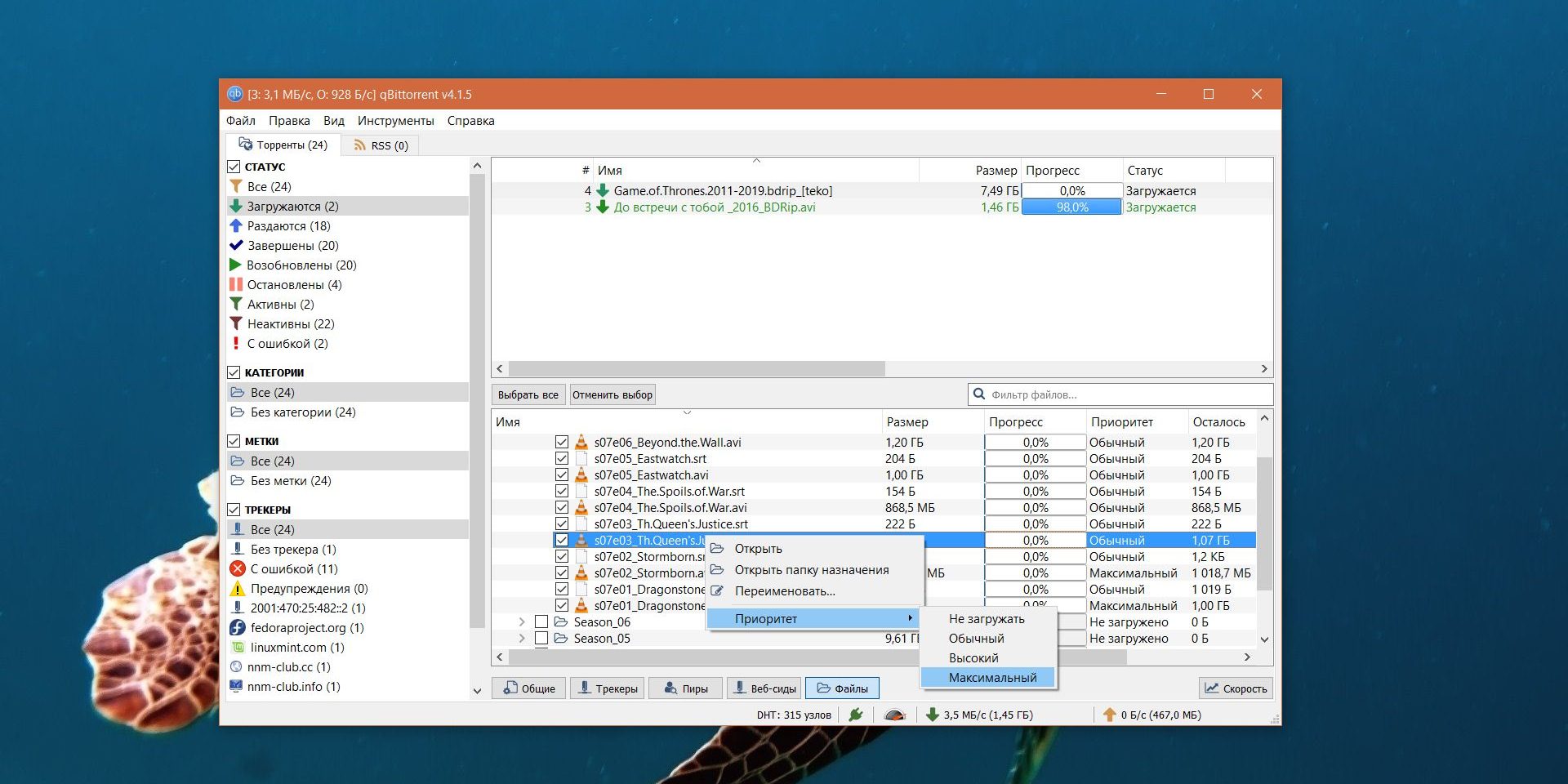
Теперь вы сможете начать просмотр с первой серии, а затем и остальные загрузятся. Здесь же можно снять галочки с тех серий и сезонов, которые вы качать не хотите.
Загрузить qBittorrent →
WebTorrent
Симпатичный торрент-клиент с открытым исходным кодом. Интерфейс WebTorrent до невозможности прост, правда, по функциям он уступает тому же qBittorrent. Но с проигрыванием видео из торрентов он справляется как нельзя лучше.
Откройте WebTorrent, а затем перетащите в его окно любой torrent-файл с видео. Либо щёлкните File → Open Torrent Address… и укажите URL торрента или magnet-ссылку.

Затем нажмите на круглую кнопку Play рядом с названием фильма в списке загрузок.

Если вы закачиваете целый сериал, щёлкните по записи в списке, и увидите перечень всех серий. Можете выбрать ту, что хотите просмотреть.
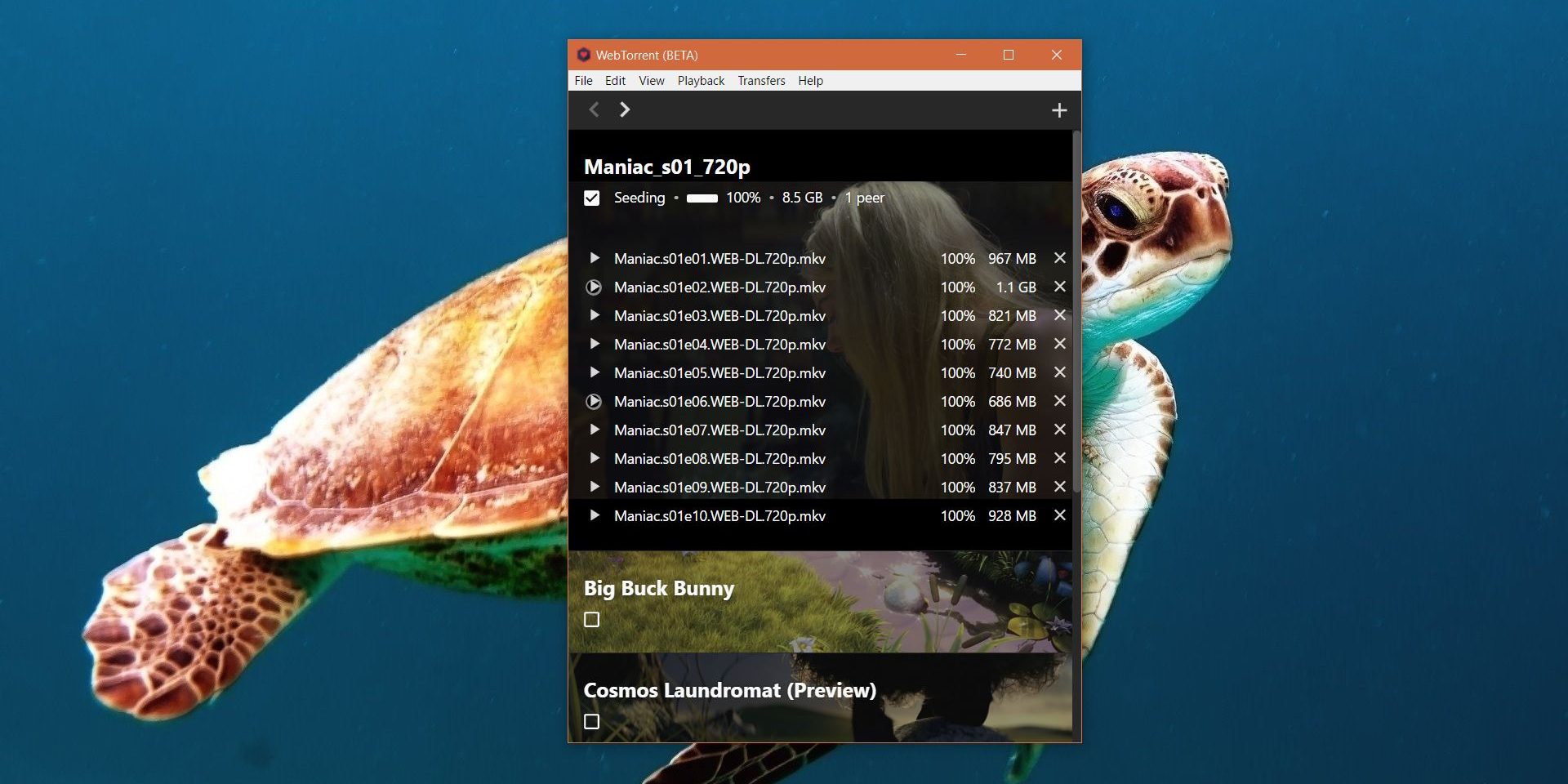
WebTorrent поддерживает изрядное число видеоформатов, но иногда оказывается не способен открыть какой-нибудь MKV, к примеру. В этом случае программа предложит начать воспроизведение в стороннем плеере — лучше всех подходит тот же VLC.
Загрузить WebTorrent →
Источник: http://lifehacker.ru/smotret-cherez-torrenty/
Как смотреть с торрента фильмы не скачивая
ROX Player
Бесплатный аналог видеоплееров для воспроизводить фильмов с торрента без их скачивания. ROX Player способен воспроизводить не только файлы с Вашего компьютера, но и torrent-файлы, URL-торренты и magnet-ссылки. В то же время плеер занимает всего несколько мегабайт дискового пространства. Стоит также сказать об полном отсутствии рекламы в бесплатной версии программы от производителя.
- Запустите ROX Player от имени администратора Windows 10.
- Откройте меню Файл и выберите Открыть .torrent > .torrent файл.
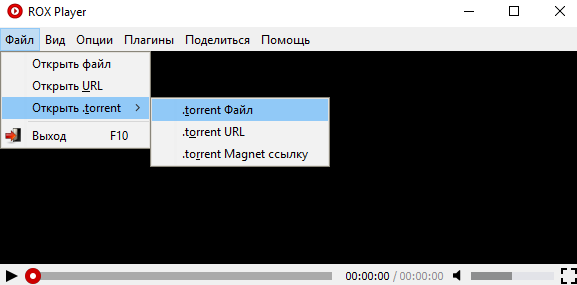
- В открывшемся окне проводника собственно выберите торрент файл фильма, который необходимо воспроизвести не скачивая.
Дождитесь завершения процесса буферизации фильма с обменника. После завершения первоначальной буферизации и начнется последующие воспроизведение самого фильма. Процесс буферизации дальше будет происходить в фоновом режиме, пока пользователь смотрит уже загруженную часть фильма. Аналогичная система воспроизведения используется при просмотре потокового видео в любых Интернет ресурсах.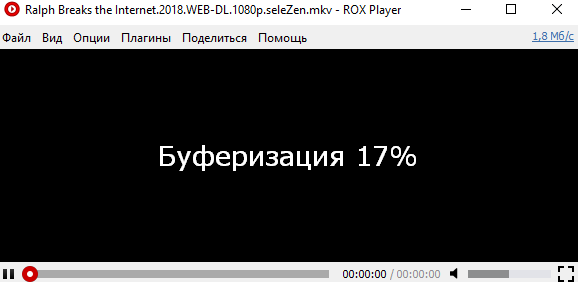
Пользователю необходимо иметь стабильное Интернет соединение с нормальной скоростью загрузки. При недостатке скорости загрузки пользователь будет наблюдать процесс буферизации. В таком случае можно попытаться найти торрент файл с фильмом худшего качества. Так как фильм по сути будет значительно меньше занимать — для нормальной его буферизации хватит меньшей скорости загрузки.
Ace HD Player
Ace HD Player — медиаплеер на базе VLC с поддержкой протокола BitTorrent для просмотра видео и потокового HD-телевидения. Отлично зарекомендовал себя как лучшая программа способная воспроизводить потоковое видео. Пользователю достаточно установить Ace HD Player себе на компьютер, чтобы получить возможность потокового воспроизведения. Минусом есть наличие большого количества рекламы в бесплатной версии программы.
Если же установить Ace HD Player для запуска торрент файлов приложением по умолчанию, то в пользователя будет возможность запуска воспроизведения фильмов прямо с проводника Windows 10. А также в контекстном меню появиться пункт Воспроизвести в Ace Player. После установки программы Ace HD Player автоматически установилась ассоциация запуск медиаплеера ко всем торрент файлам.
Источник: http://windd.ru/kak-smotret-filmy-cherez-torrent-ne-skachivaya/
TorrServe и TorrServer
Сам сервер занимается закачкой торрента в кэш и отдает его по http. Можно настроить размер кэша под свою систему и скорость.
Тут появляется одна проблема, что приставки на андроид, чувствуют себя телефонами и начинают экономить батарею. То есть закрывать все процессы в фоне, которые по их мнению слишком много едят ресурсов. Видимо корни китайских андроидов дают о себе знать.
На слабых устройствах нужно ставить меньше кэша, но нужна скорость. На более мощных можно больше установить кэш.
Сервер ставится в клиенте на андроиде, но можно установить сервер на линукс системах, даже на VPS. Что и делают люди у которых нет андроида и пк, но есть телевизор на тайзен или вебос.
У меня сервер стоит на приставке H96 max x3 с armbian на борту. Там стоят все мои программы, которые необходимы мне для работы и просмотра. Мини сервер на арм за дешево, специально брал самый дешевый и так сказать мощный.
Для просмотра использую Amazon FireTV Stick 4K, по цене качеству, очень хорошо подошел. Пульт сказка, маленький и удобный, кнопки не щелкают, голос распознаёт на отлично, телик сам находит с помощью приставки. Цена по распродаже 25$, а картинка лучше, чем на amlogic приставках.
Роутер у меня микротик hap ac2, всю нагрузку выдерживает. Фильмы могу смотреть по битрейту ближе к 100mbit/s, это 70-100 гигабайт. Но в основном смотрю 5-30гб
Источник: http://habr.com/ru/post/549704/
Что такое torrent-файлы
Для использования системы обмена через торренты нужен доступ к 3 ресурсам:
- Форум или сайт, на котором пользователь скачивает нужный торрент (Рутрекер или др.).
- Сам torrent-файл.
- Программа, которая с его помощью скачивает тот объект, с которым связан файл.
.torrent – это расширение, как, например, .jpg или .doc.
Внутри .torrent содержатся метаданные. Это информация об информации. То есть в torrent содержится необходимая программе информация об объекте, на который данный файл указывает. Это, например, ссылка на него, имя и длина, другая закодированная информация, в т. ч. и о пользователе, который раздает объект.
Если открыть torrent-файл с помощью текстового редактора, то можно увидеть различные пути, адреса, названия, цифры и т. п.
Torrent часто имеет маленький размер (меньше 1 Мб). После его открытия программой резервируется место для будущего видео размером с сам файл, если иное не указано в настройках.

Источник: http://wpsovet.ru/programmy/kak-smotret-video-cherez-torrent.html
Принцип работы
В двух словах расскажу о самом принципе просмотра фильмов через торрент-трекеры на своём ТВ. На телевизоре в приложении ForkPlayer вы открываете один из доступных торрент-трекеров, находите нужный фильм, выбираете живую раздачу с необходимым качеством и наслаждаетесь просмотром фильма онлайн, без ожидания полной загрузки.

Мстители: Финал в качестве UltraHD 4К

При скорости провайдера 100 Мбит/сек – 4К фильмы идут без тормозов
Чтобы смотреть фильмы таким образом необходимо либо иметь ТВ приставку на Android’е, либо Android-смартфон или планшет, либо обычный компьютер (или ноутбук). В данной статье я расскажу о способе с компьютером.
Что нам понадобится?
- Установить программу AceStream на ПК
- Установить приложение ForkPlayer на ТВ
- Связать между собой AceStream и ForkPlayer
Источник: http://wakeupbro.ru/kak-smotret-torrenty-na-smart-tv-cherez-forkplayer/
Программа MediaGet для торрентов
Программа MediaGet для компьютеров с Windows или MacOS и смартфонов на Андроиде имеет неоднозначные отзывы, кому-то нравится, кому-то нет. Но она работает и выполняет свои функции хорошо. Это торрент-клиент с расширенным функционалом:
- Умеет сохранять файлы и magnet-ссылки
- Открывает для просмотра фильмы и сериалы
- Имеет удобный поиск по торрентам в интернете, вам больше не нужно скакать по сайтам через поисковики
Просто скачайте и установите MediaGet на ПК или телефон.
Источник: http://it-like.ru/kak-smotret-torrent-bez-skachivaniya/
NUM
Торрент смотреть есть где, а как их искать и чтоб удобно было?
Все началось с того что Юрий Юрьев сделал НЦР. На Хабре была статья об этом. Там был революционный поиск и сортировка торрентов.
Если вкратце, то ищутся хорошие торренты за месяц и сортируются по последнему добавленному в хорошем качестве. На тот момент у нас была группа единомышленников, и НЦР не понравилась нам своим интерфейсом, а многие просили версию для телефонов. Автора просили сделать программу более дружелюбную и более привычную к андроиду. Но автор отказывался. Мы решили делать по его задумке, но более универсальную и привычную. Собрались с программистами, один парень сделал клиент по своему подобию из своих наработок. Другой парень собрал и переделал с гитхаба парсер от Юрия, в итоге он его полностью переделал, я помогал исправлять баги и добавлять новые функции. В итоге все хотели сделать быстро, а мне было интересно сделать универсально, потому я особо не участвовал и решил сделать свое поделие — NUM. В итоге парни сделали программу за месяц и потом потихоньку исправляли баги и дорабатывали функционал.
По задумке программа должна была использовать интерфейс Андроид ТВ. Поиск должен был идти на главном экране, только описание фильма и список торрентов. Каналы для вывода новинок по немного упрощенному алгоритму от Юры.
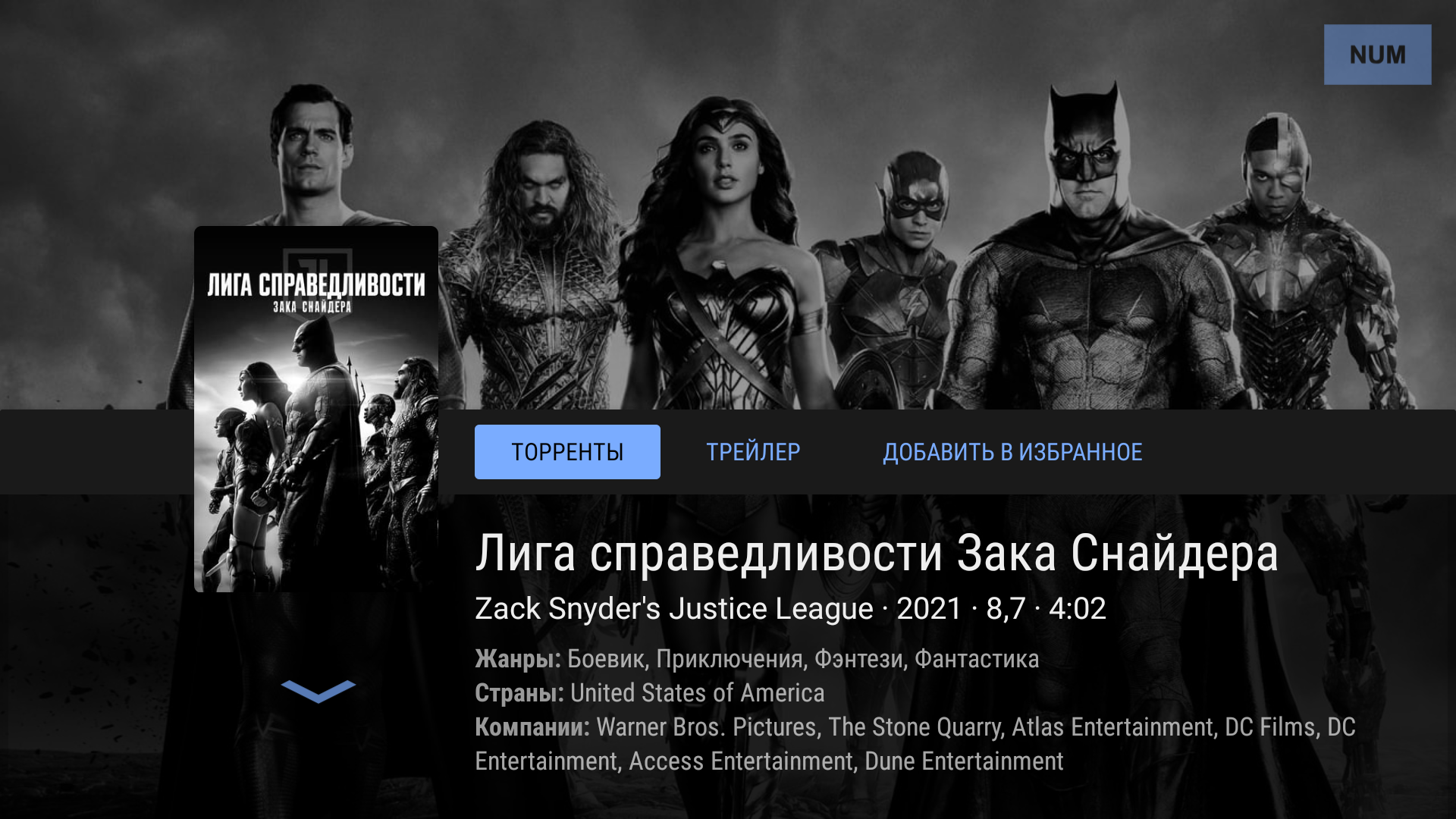 Описание фильма в NUM
Описание фильма в NUM Еще описание
Еще описание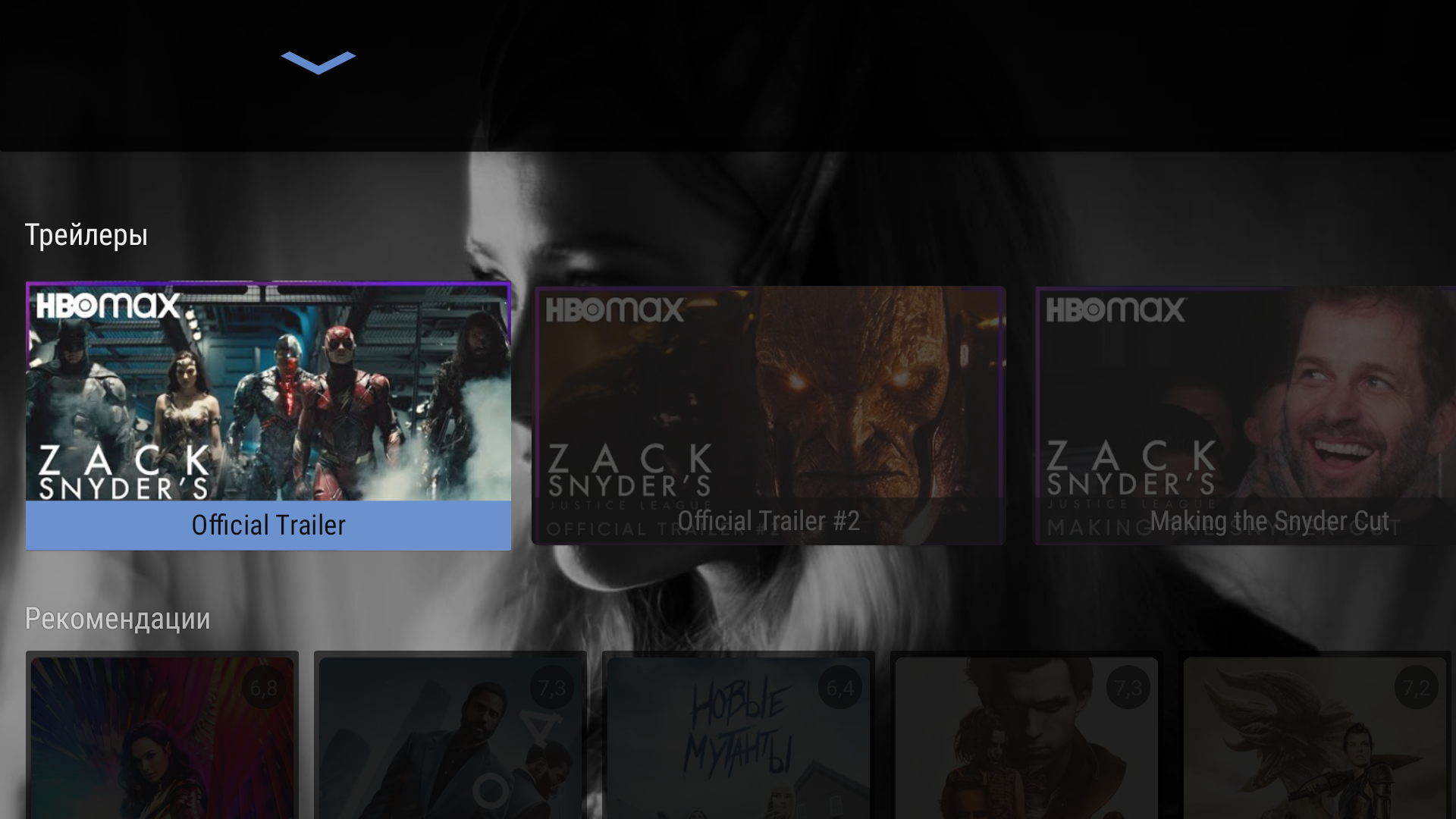 Трейлеры
Трейлеры Актеры
Актеры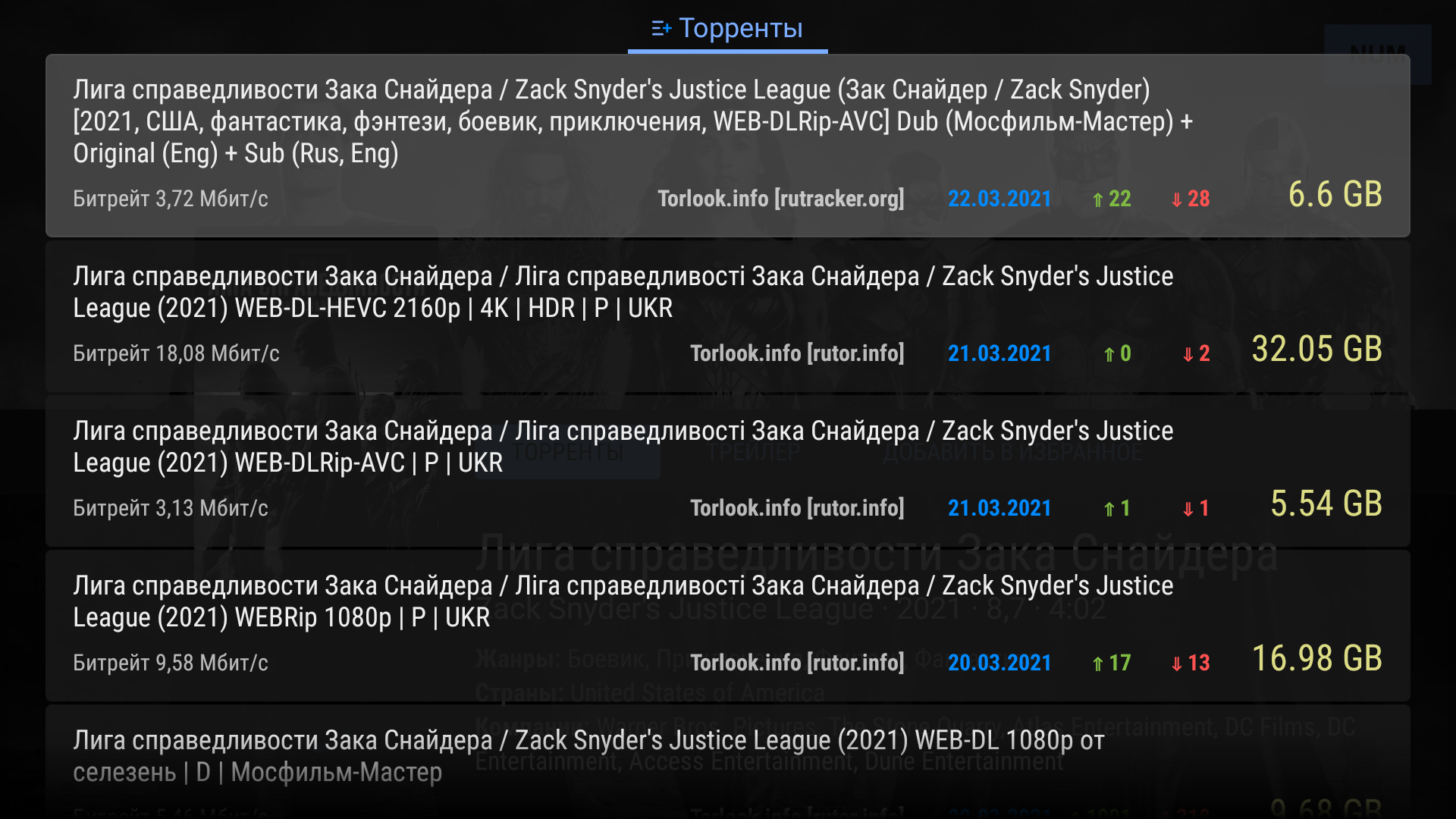 Список торрентов
Список торрентов
Но все это вышло в полноценный поиск и свой интерфейс, с подборками из других сайтов и поиском торрентов по рутор и torlook. В начале делал программу один, потом ко мне присоединился парень (Цыник, спасибо за помощь), он весь интерфейс и сварганил, а я по большей части функционал и парсер сделал.
Источник: http://habr.com/ru/post/549704/
Как открыть загруженный торрент в зависимости от расширения файла
Любой торрент-файл имеет расширение .torrent. Все такие файлы открываются программами, которые называются торрент-клиентами.
После установки клиента программа сама будет открывать нужный файл. Если этого не происходит, нужно нажать правой кнопки мыши на названии файла. Затем следует выбрать вариант “открыть с помощью”. Из списка программ необходимо выбрать значок установленного клиента.
Распространенный и надежный вариант такого приложения – это, например, uTorrent (читается как мю- или ю-торрент). Программа поддерживает русский язык. Существуют версии для Windows (от 95 до 10 версии), Linux и MacOs. Аналогами мю-торрента являются клиенты Halite, MediaGet, BitTorrent и др. Большинство торрент-клиентов требуют минимума ресурсов, не грузят систему и не занимают много места.
Источник: http://wpsovet.ru/programmy/kak-smotret-video-cherez-torrent.html
Настройка uTorrent
Для начала работы программа не требует дополнительных настроек. Достаточно установки.
Для удобства под себя рекомендуется настроить такие функции:
- отключение проверки обновлений (чтобы не разбираться лишний раз с обновленным интерфейсом и не закрывать всплывающее окно);
- адрес папки, в которую будут загружаться материалы (чтобы затем не искать их в редко используемых и далеко лежащих “загрузках”);
- скорость отдачи и приема файлов (при максимальной скорости параллельное использование интернета затрудняется).
После начала закачки можно повысить или понизить приоритет для каждой части. Это удобно при загрузке сериалов, поскольку позволяет установить для нужной серии высокий приоритет.

Источник: http://wpsovet.ru/programmy/kak-smotret-video-cherez-torrent.html




